Så här får du den nya Android M-applådan på din telefon
Miscellanea / / February 14, 2022
På den allra första dagen av Google IO-konferens, den kommande versionen av Android släpptes som Android M. Även om det officiella namnet fortfarande är hemligt såg vi många nya funktioner för att förbättra den övergripande användarupplevelsen. Ett av dessa meddelanden var det nya Applåda för den kommande releasen. Google har helt förändrat användargränssnittet, vilket gör appar lättillgängliga för användarna.
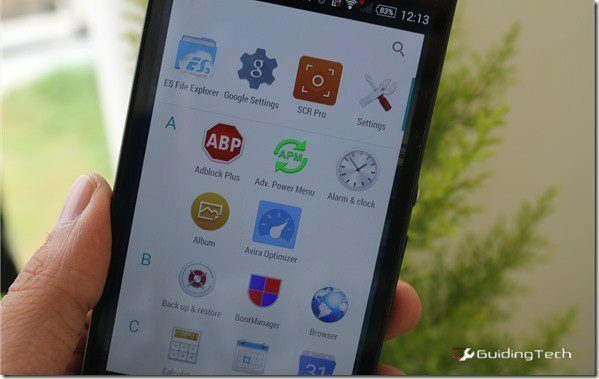
Låt oss först ta en titt på vad som är nytt i den senaste Android M App Drawer. Efter det ska vi se hur du börjar använda det direkt.
Vad är nytt i Android M-applådan
I den helt nya applådan för Android M har Google bytt från den horisontella sidvändningslayouten till vertikal rullning, ungefär som HTC-startprogrammet. Bakgrunden är fortfarande vit utan möjlighet att göra den genomskinlig. Längst upp kommer lådan att visa dig 4 fästade appar. I början kommer alla att vara Google Apps, men när du använder lådan kommer de att ersättas med appar du använder oftast.
Min favoritfunktion är att vi direkt kan söka efter appar nu istället för att scrolla hela vägen till slutet av applådan. Anta att du behöver starta Zomato, det är lättare att söka efter det än att rulla till botten av lådan. När du rullar kan du också trycka och hålla ned rullningslisten och leta direkt efter appen med hjälp av den alfabetiska listan.
Applådan är tillgänglig i Android M-utvecklarens förhandsvisning på Nexus 6. Men oroa dig inte, du behöver inte gå igenom alla dessa komplicerade steg för att testa applådan. Idag ska jag visa dig hur du kan få Android M: s applåda på KitKat och Lollipop Android-enheter utan root-åtkomst.
Installera den nya applådan
Steg 1: Vi kommer att ladda Android M App Drawer till telefonen. Öppna Android-säkerhetsinställningarna och se till att du aktiverar Okända källor installation.
För din kännedom: Om du inte är säker på vad sidlastning innebär kan du hänvisa till vår detaljerad guide om det.
Steg 2: Om du redan använder Google Launcher på din telefon eller använder en telefon som Motorola Nexus, som levereras med Google Now Launcher, kan du hoppa över stegen. Men för Samsung, Xperia, HTC och andra, som levereras med anpassade startprogram, måste du installera startprogrammet för Google Nu. Gå över till Google Now Launcher på Google Play och installera appen. Efter installationen trycker du på hemknappen och gör den till din standardstartare.
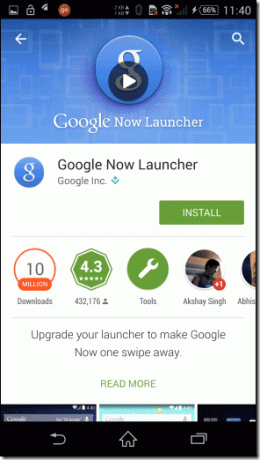
Steg 3: Ladda ner App Drawer APK för Android M och överför den till telefonens minne och installera den. Appen finns på ett av mina molnkonton och har kontrollerats av mig för eventuell skadlig kod. Ändå är användarens gottfinnande nödvändig.
Steg 4: Det är allt, efter att du har uppdaterat Google Now Launcher, tryck på hemknappen och öppna applådan. Du kommer att se den helt nya Android M Drawer och du kan gå vidare och utforska den.
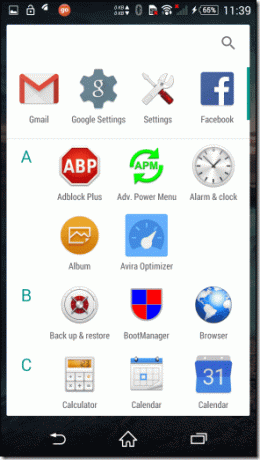
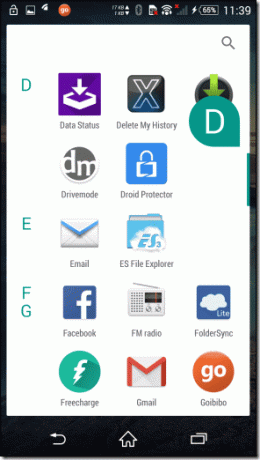
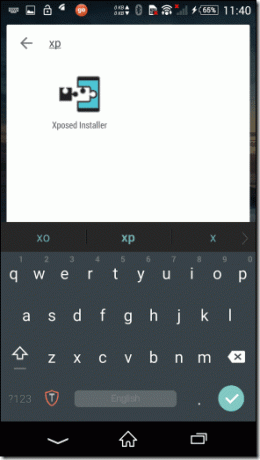
Avinstallerar applådan
Om du av någon anledning inte gillar applådan är det också enkelt att gå tillbaka till den tidigare inställningen. Öppna sidan Google Nu i Play Butik direkt på din mobil och avinstallera appen.
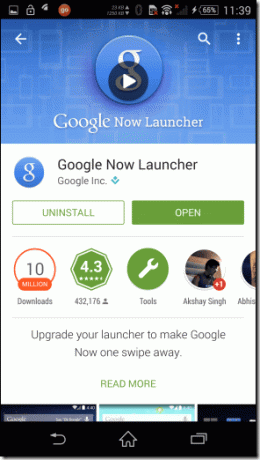
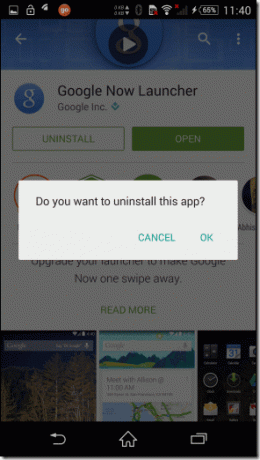
Enheter som levereras med Google Launcher som standardsystemapp kan få möjlighet att avinstallera uppdateringarna. Fortsätt och avinstallera det för att återgå till de tidigare inställningarna.
Slutsats
Så det var så du kan installera applådan från Android M-förhandsvisningen. Bara en påminnelse om att lådan fortfarande är i sin tidiga utvecklingsstadium och att vi kan se förändringar i framtida Android M-släpp. Men just nu gillar jag verkligen den nya lådan. Prova det på din enhet idag och dela dina tankar med oss.
Senast uppdaterad den 3 februari 2022
Ovanstående artikel kan innehålla affiliate-länkar som hjälper till att stödja Guiding Tech. Det påverkar dock inte vår redaktionella integritet. Innehållet förblir opartiskt och autentiskt.



